كيفية تصدير الملاحظات الملصقة من Windows 7 إلى Windows 10
يحتوي Windows 7 على ملاحظات لاصقة. إنها مشاركة افتراضية وهي تشير إلى أنه يمكنك تثبيت سطح المكتب إذا كنت بحاجة إلى تذكر شيء ما. يحتوي Windows 10 على ملاحظات لاصقة أيضًا ، ولكنها موجودة في ميزة Windows Ink Space. إنها ليست تطبيقًا مستقلًا تمامًا ولكن لا يزال بإمكانك تثبيتها في الجزء العلوي من سطح المكتب. إذا كنت من مستخدمي Windows 7 ، أو لا يزال لديك نظام Windows 7 مستلقيًا مع بعض الملاحظات المهمة ، يمكنك نقلها إلى Windows 10. إليك كيفية تصدير Sticky Notes من Windows 7 إلى Windows 10.
على Windows 7
افتح مستكشف الملفات وانتقل إلى الموقع التالي على نظامك.
C: \ Users \ YourUserName \ AppData \ Roaming \ Microsoft \ Sticky Notes
هنا سترى ملف يسمى StickyNotes.snt. قم بنسخه إلى جهاز Windows 10 الخاص بك.
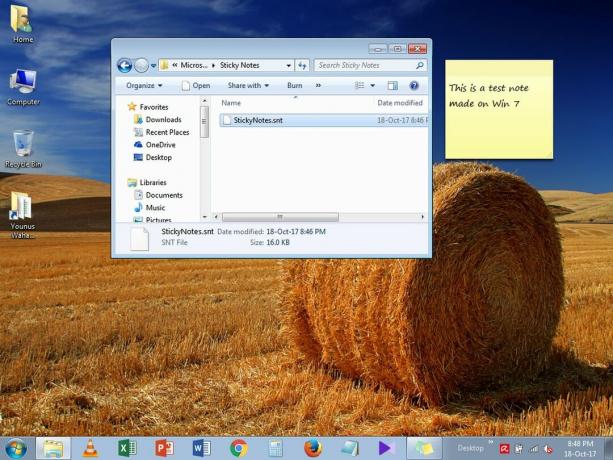
على Windows 10
افتح الموقع التالي على Windows 10.
C: \ Users \ YourUserName \ AppData \ Local \ Packages \ Microsoft. MicrosoftStickyNotes_8wekyb3d8bbwe \ LocalState
قم بإنشاء مجلد جديد وتسميته Legacy. هنا ، الصق الملف الذي نسخته من نظام Windows 7. إعادة تسميته إلى ThresholdNotes.snt. بعد ذلك ، افتح Windows Ink Space وانقر فوق Sticky Notes وستظهر جميع الملاحظات التي قمت بإنشائها في Windows 7 كملاحظات ملصقة خاصة بها.

ال ملاحظات ومع ذلك ، بمجرد حذفها ، لا توجد طريقة لاستعادتها. ملفات StickyNotes.snt و ThresholdNotes.snt هي ببساطة طريقة لعمل نسخة احتياطية من ملاحظاتك اللاصقة. بالطبع ، يجب نسخ الملف احتياطيًا قبل استيراده في Windows 10. لا يمكن التراجع عن أي تغييرات تجريها على الملاحظات بمجرد استيرادها.
يمكنك أيضًا تصدير ملاحظاتك الملصقة من Windows 10 إلى Windows 7. ما عليك سوى نسخ هذا الملف نفسه إلى Windows 7 وإعادة تسميته إلى StickyNotes.snt. لقد اختبرنا ذلك في Windows 10 Fall Creators Update واستوردت الملاحظة دون أي مشاكل على الإطلاق. قد تكون الملاحظات بطيئة قليلاً في التحميل ولكنها ستظهر في النهاية. يمكنك تحريرها وتغيير لون الملاحظة إذا أردت. يمكنك أيضًا تطبيق الأنماط الغامقة والخط المائل على نص الملاحظة. لا يتم حظر الملاحظات التي يتم استيرادها بأي شكل من الأشكال الموجودة في تطبيق Sticky Notes لنظام التشغيل Windows 10.
في Windows 10 ، يمكنك تصغير Sticky Note بالنقر فوق رمز شريط المهام الخاص به. بالإضافة إلى ذلك ، يمكنك أيضًا إغلاق جميع ملاحظاتك اللاصقة دون حذفها بالفعل. لإغلاق الملاحظات ، اضغط على اختصار لوحة المفاتيح Alt + F4. سيؤدي هذا إلى إغلاقها جميعًا دون حذفها. ربما لاحظت أن Sticky Notes لا يحتوي على زر إغلاق ، بل زر حذف فقط. إذا كنت بحاجة إلى الملاحظات ولكنك لا تريد تثبيتها على سطح المكتب ، فمن الأفضل إغلاقها جميعًا حتى لا تحذفها عن طريق الخطأ.
بحث
المشاركات الاخيرة
كيفية إعادة تعيين وحدة تخزين النظام عند بدء التشغيل [Windows]
عند استخدام جهاز كمبيوتر ، لا نحافظ على مستوى الصوت مضبوطًا على مست...
كيفية إعادة خيار `` فتح باستخدام '' في قائمة سياق النقر بزر الماوس الأيمن في Windows 10
كمية الأخطاء التي يحتوي عليها Windows 10 ، قد يعتقد المرء أنها ميزة...
كيفية تغيير الوقت على جهاز Chromecast الخاص بك
تفرض Google عادةً إلزامًا على المستخدمين بربط حساباتهم على Google ب...

![كيفية إعادة تعيين وحدة تخزين النظام عند بدء التشغيل [Windows]](/f/4ccf2c92f791d03440066354663c466c.png?width=680&height=100)

